教程详情
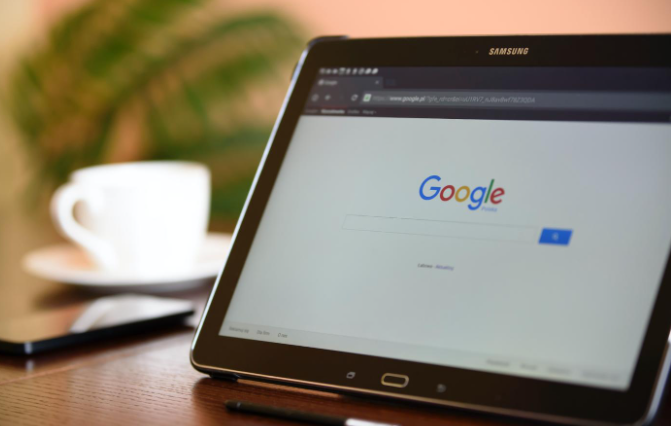
在浏览网页的过程中,我们常常会遇到网页加载缓慢、卡顿甚至崩溃的情况,这严重影响了我们的上网体验。而作为一款广泛使用的浏览器,Google Chrome 提供了多种设置和功能,可以帮助我们提升网页加载的稳定性。本文将详细介绍如何通过 Google Chrome 来优化网页加载,让您的浏览更加流畅和稳定。
一、更新 Google Chrome 浏览器
确保您使用的是最新版本的 Google Chrome 浏览器。开发者通常会在新版本中修复已知的漏洞和性能问题,并优化浏览器的整体性能。您可以按照以下步骤检查并更新 Chrome:
1. 打开 Google Chrome 浏览器,点击右上角的菜单按钮(三个竖点),选择“帮助”>“关于 Google Chrome”。
2. 在弹出的窗口中,Chrome 会自动检查更新。如果有可用更新,它将自动下载并安装,安装完成后,点击“重新启动”按钮即可完成更新。
二、清除缓存和 Cookie
随着时间的推移,浏览器缓存和 Cookie 可能会积累大量的临时数据,这些数据可能会导致网页加载缓慢或出现异常。定期清除缓存和 Cookie 可以有效提升网页加载的稳定性:
1. 同样在 Chrome 浏览器中点击右上角的菜单按钮,选择“更多工具”>“清除浏览数据”。
2. 在弹出的对话框中,选择要清除的内容,通常建议选择“所有时间”范围,然后勾选“缓存的图片和文件”以及“Cookie 及其他网站数据”,最后点击“清除数据”按钮。
三、禁用不必要的扩展程序
过多的浏览器扩展程序可能会占用系统资源,导致浏览器运行缓慢。只保留您真正需要且常用的扩展程序,并禁用其他不必要的扩展:
1. 点击 Chrome 浏览器右上角的菜单按钮,选择“更多工具”>“扩展程序”。
2. 在扩展程序页面,您可以看到已安装的所有扩展程序列表。对于不需要的扩展,直接点击其对应的“禁用”开关,使其变为灰色状态。如果您确定某个扩展不再使用,也可以点击“移除”将其从浏览器中彻底删除。
四、优化网络设置
网络状况对网页加载速度有着至关重要的影响。您可以尝试以下方法来优化网络设置,提高网页加载的稳定性:
1. 切换网络环境:如果您使用的是无线网络,尝试靠近路由器以获得更强的信号;或者切换到有线连接,通常有线网络比无线更稳定和快速。
2. 关闭其他占用带宽的设备和应用程序:如正在下载文件、在线视频播放等,这些操作会占用大量网络带宽,影响浏览器的网页加载速度。
3. 更改 DNS 服务器:有时候默认的 DNS 服务器可能响应较慢,您可以考虑更换为一些公共的 DNS 服务器,如谷歌的 8.8.8.8 和 8.8.4.4,或者国内的一些知名 DNS 服务提供商的地址。在 Windows 系统中,您可以打开“控制面板”>“网络和共享中心”>“更改适配器设置”,右键点击您正在使用的网络连接,选择“属性”,在“Internet 协议版本 4(TCP/IPv4)”属性中进行 DNS 服务器的手动设置。
五、调整浏览器设置
Chrome 浏览器本身也有一些设置选项可以用来优化网页加载性能:
1. 启用平滑滚动:在 Chrome 地址栏中输入“chrome://flags/”,然后在搜索框中输入“Smooth Scrolling”,将该功能的值设置为“Enabled”,启用平滑滚动可以减少页面滚动时的卡顿感,提高浏览的流畅性。
2. 开启硬件加速:在 Chrome 浏览器的设置中(点击右上角的菜单按钮,选择“设置”),找到“高级”>“系统”,确保“使用硬件加速模式(如果可用)”选项处于勾选状态。硬件加速可以利用计算机的图形处理器(GPU)来加速页面的渲染,但在某些情况下可能会导致兼容性问题,如果遇到异常情况,您可以尝试关闭此功能。
通过以上几个简单的步骤,您就可以有效地提升 Google Chrome 浏览器的网页加载稳定性,享受更加流畅和稳定的上网体验。希望这些技巧对您有所帮助!
请注意,不同版本的 Chrome 浏览器可能在界面和操作上略有差异,但总体的操作思路是相似的。如果您在操作过程中遇到任何问题,欢迎随时向我提问。









